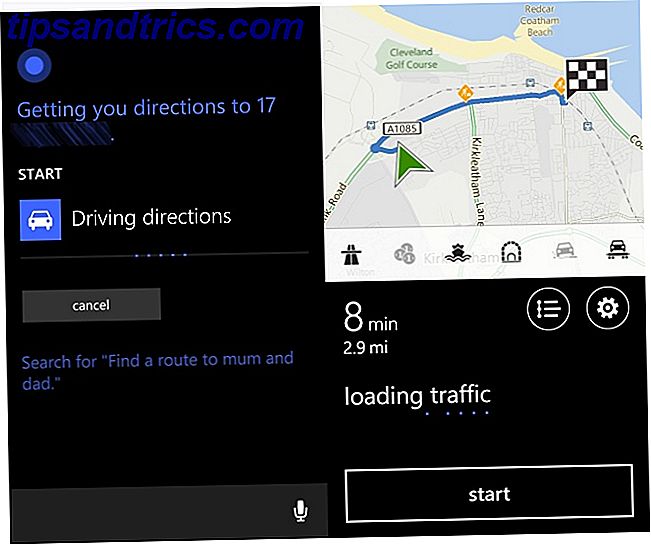Har du nogensinde arbejdet sent på natten på din computer og fundet dig selv blinde af lyset fra skærmen? Ja, vi alle har oplevet det på et eller andet tidspunkt.
Så hvad gør du så? Kom ned og snavset og juster skærmens lysstyrke for at være lidt let på øjnene, for kun at finde den ineffektiv og find så selv at tilpasse den igen næste morgen? Der skal absolut være en bedre måde at automatisere dette på. Og sikkert er der - "F.lux".
En uanvendelig applikation, der ikke forstyrrer dig for meget og sidder stille i systembakken, der justerer skærmen til det bedre. F.lux bruger din placering og tidspunktet på dagen for at finde ud af, hvad der ville være lysforholdene omkring dig. Det er et kendt faktum, at der er stor forskel i lysforholdene, når solen er ude og glødende og når den er indstillet. Den naturlige belysning (på grund af solen) har en køligere følelse end kunstig belysning.
F.lux tager alt dette i betragtning, og med kendskab til dine lokale solnedgangs- og solopgangstider justerer du skærmens farve, så den passer til tidspunktet på dagen. Skærmen bliver varmere om natten og køligere i løbet af dagen. Odd du ville tænke? Skal det ikke være omvendt? Faktisk ikke fordi overraskende mindre farvetemperatur betyder mere blå, mens mere farvetemperatur betyder mere rød.
F.lux gør et fantastisk arbejde med at registrere din placering og nuværende lysforhold. Jeg var nødt til at installere og køre det, og det begyndte øjeblikkeligt at justere skærmen og gjorde det rigtigt. Kører det første gang du måske føler dig lidt underligt, fordi den første justering ville være stor, og du ville kunne mærke farveændringen. Derefter er ændringerne subtile, og du vil ikke engang bemærke dem. Du kan klikke på hovedgrænsefladen og se en 24 timers forhåndsvisning af de ændringer, der ville opstå.
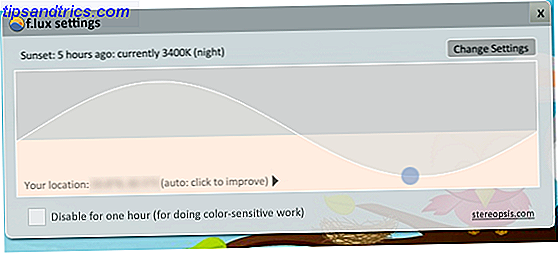
Hvis F.lux af en eller anden grund ikke er i stand til at oprette din placering korrekt, eller hvis du vil tage sager i egne hænder, kan du altid kalde F.lux GUI fra proceslinjen. Klik på 'indstillinger', og du vil kunne se den aktuelle placering, som F.lux bruger. Hvis du vil ændre det, og du kender bredde- og længdeværdierne for din by / by, kan du gøre det her (se Google Maps eller bare Google navnet på byen, hvis du har problemer med at finde de korrekte værdier).
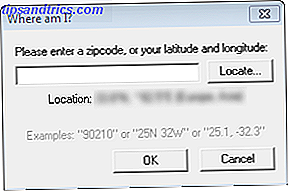
F.lux lader dig også tilpasse belysningsværdierne. Juster skyderne for at vælge de maksimale og minimumsværdier, inden for hvilken displayfarven vil svinge. Hvis du bruger fluorescerende belysning, kan du justere natten skyderen, så farverne ikke bliver for varme til dine lysforhold. Du kan også ændre overgangshastigheden, hvis du har problemer med det. Hurtig syntes at fungere fint for mig.
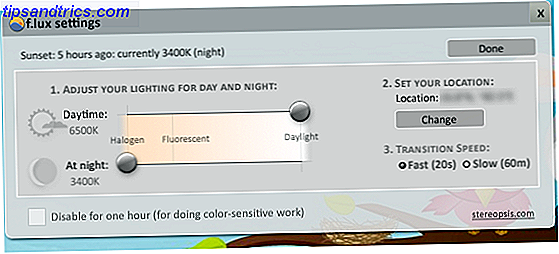
Hvis du laver billedredigering eller et andet farvefølsomt arbejde, kan du vælge at deaktivere F.lux i en time.
F.lux er tilgængelig til Windows, Mac og Linux. Bemærk, at F.lux ikke er det samme som de omgivende lysfølere, der følger med bærbare computere i disse dage og justerer skærmens lysstyrke i henhold til lysforholdene. Du kræver ikke nogen sensorer til F.lux at arbejde, og det justerer farven i modsætning til lysstyrken.
Det er fantastisk, hvordan en sådan simpel ide kan blive en del af dit arbejde på ingen tid. Jeg ville ønske, de havde en bærbar version, så man kunne tage den sammen i et USB-drev, køre det og føle sig hjemme.
Bruger du lignende applikationer, som du ikke kan leve uden? Vi vil gerne vide om dem i kommentarerne!